- Yêu cầu thiết bị khi tải Word 2010
- Hướng dẫn tải Microsoft Word 2010 miễn phí, đơn giản
- Bước 1: Tải full bộ Microsoft Word 2010
- Bước 2: Giải nén
- Bước 3: Copy key
- Bước 4: Chọn ô tick
- Bước 5: Chọn Customize > Install
- Bước 6: Đợi chạy chương trình
- Bước 7: Giải nén file crack (nếu chưa)
- Bước 8: Chọn EZ-Activator
- Hướng dẫn 3 thao tác cơ bản trong Microsoft Word 2010
- Tạo văn bản mới
- Cách lưu văn bản
- Lưu tự động
- Kết luận
Sự cải tiến và nâng cấp phần mềm từ Office 2007 lên Office 2010 đã mang lại nhiều tiện ích và trải nghiệm người dùng tuyệt vời. Microsoft Word 2010 được sắp xếp một cách rõ ràng, trực quan và bổ sung nhiều tính năng mới hỗ trợ người dùng trong quá trình tạo và chỉnh sửa tài liệu. Vậy làm thế nào để bạn có thể tải và sử dụng Microsoft Word 2010 hiệu quả cho riêng mình? Hãy cùng khám phá qua bài viết dưới đây!
Yêu cầu thiết bị khi tải Word 2010
Microsoft Word 2010 có sẵn trên cả nền tảng Windows và MacOS. Tuy nhiên, phiên bản trên Windows thường được tối ưu hơn với đầy đủ các tính năng. Dưới đây là những yêu cầu tối thiểu cho thiết bị của bạn khi cài đặt Word 2010:
- Hệ điều hành: Windows XP SP3 trở lên (bao gồm các phiên bản Windows 7, 8, 8.1, 10)
- Bộ xử lý: 1 GHz trở lên (khuyến nghị sử dụng chip mạnh hơn để có hiệu suất tốt hơn)
- Bộ nhớ: 1 GB RAM cho Windows XP và Vista (khuyến nghị 2 GB), 2 GB RAM cho Windows 7 trở lên (khuyến nghị 4 GB)
- Dung lượng ổ cứng: 3 GB trống
- Kết nối internet: Cần thiết để tải xuống và kích hoạt phần mềm
Hướng dẫn tải Microsoft Word 2010 miễn phí, đơn giản
Phần lớn các thiết bị như laptop hoặc PC thường được cài sẵn bộ Office nhưng chỉ miễn phí trong thời gian hạn chế. Để sử dụng Word 2010 chính thức, bạn cần mua bản quyền, điều này có thể không thoải mái về mặt tài chính đối với học sinh, sinh viên. Thế nhưng, vẫn có cách tải Word 2010 miễn phí. Hãy làm theo các bước sau:
Bước 1: Tải full bộ Microsoft Word 2010
Đầu tiên, bạn cần kiểm tra xem thiết bị của mình phù hợp với phiên bản nào (32 hoặc 64 bit). Sau đó, truy cập các trang web uy tín để tải bộ cài đặt đầy đủ của Microsoft Word 2010.
Bước 2: Giải nén
Tiến hành giải nén file mới tải về. Hãy giải nén dạng “Extract to…” để toàn bộ các tệp nằm trong một thư mục gọn gàng.
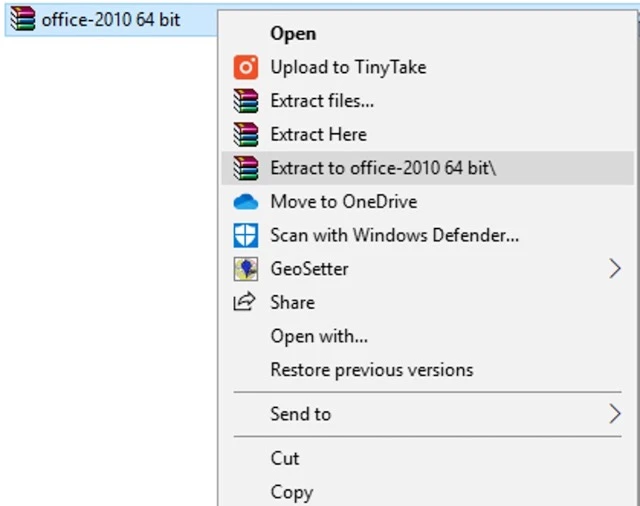
Bước 3: Copy key
Trong thư mục giải nén có tệp chứa key. Mở tệp này để sao chép và dán key vào phần mềm khi được yêu cầu.
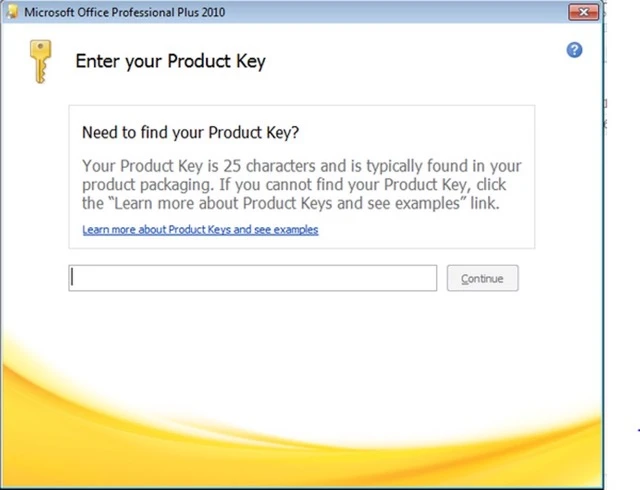
Bước 4: Chọn ô tick
Bạn cần tích vào “I accept the terms of this agreement” để đồng ý với các điều khoản, sau đó chọn “Continue”.
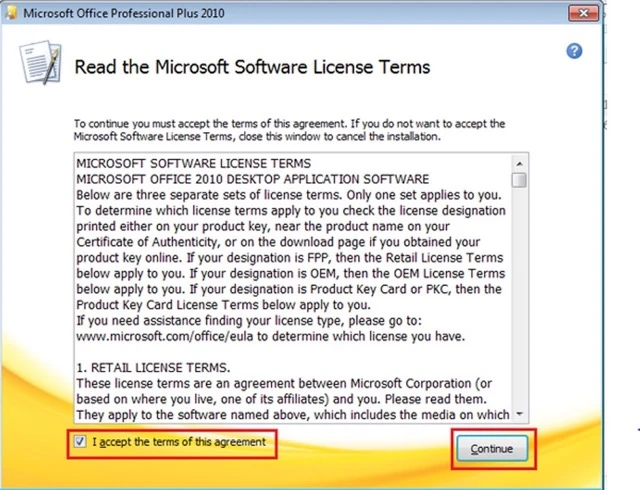
Bước 5: Chọn Customize > Install
Chọn “Customize” rồi “Install” để bắt đầu quá trình cài đặt.
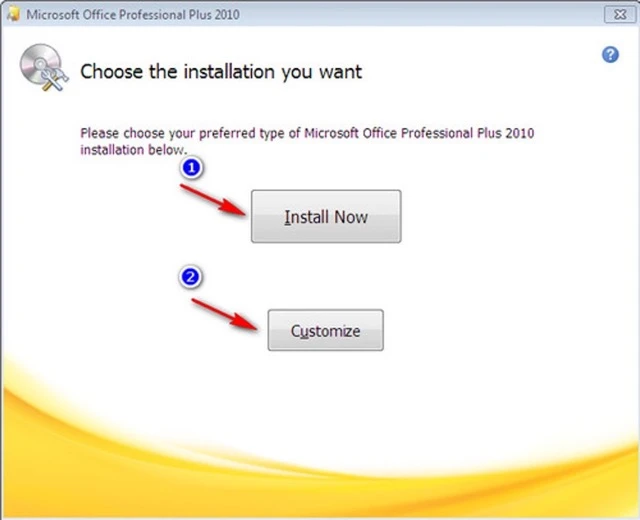
Bước 6: Đợi chạy chương trình
Quá trình cài đặt sẽ diễn ra trong vài phút hoặc lâu hơn tùy theo cấu hình máy tính của bạn. Nhấn “Close” khi hoàn tất.
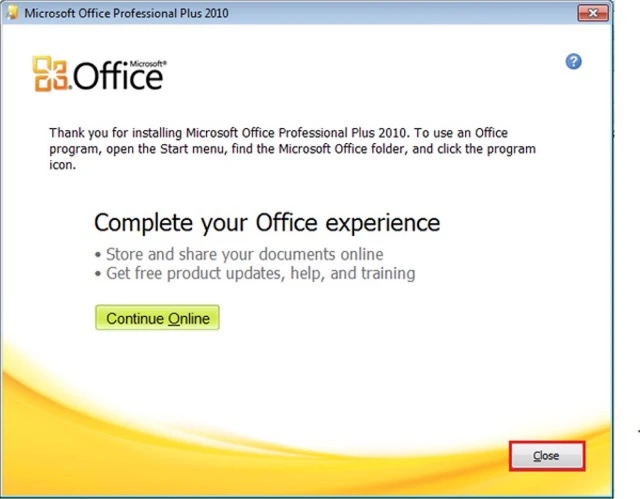
Bước 7: Giải nén file crack (nếu chưa)
Nếu bạn chưa giải nén file crack thì hãy làm ngay. Tắt các phần mềm diệt vi-rút trước khi thực hiện để tránh bị ngăn chặn.
Bước 8: Chọn EZ-Activator
Mở phần mềm Toolkit và chọn “EZ-Activator”. Nếu thấy thông báo “Office 2010 was successfully installed” thì đã hoàn thành.
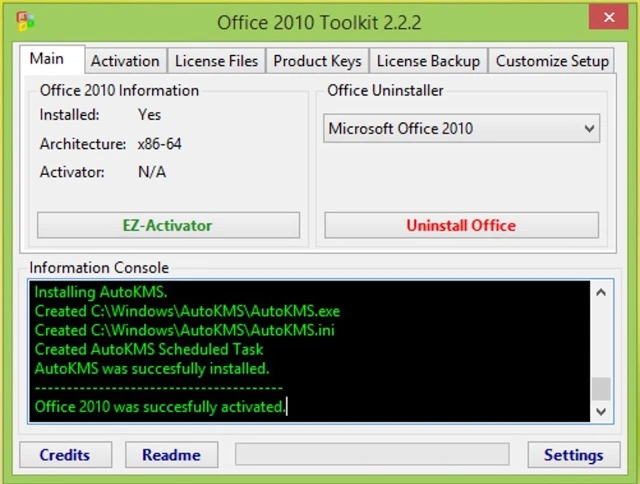
Hướng dẫn 3 thao tác cơ bản trong Microsoft Word 2010
Tạo văn bản mới
Bạn có thể tạo tài liệu mới bằng cách nhấn tổ hợp phím Ctrl+N hoặc vào “File” > “New” > “Blank document”.
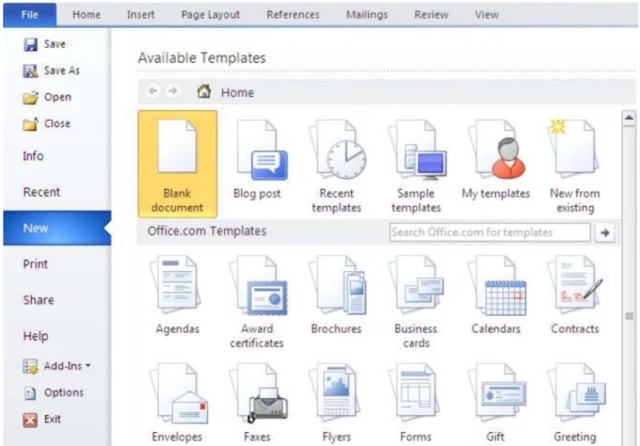
Cách lưu văn bản
Để lưu văn bản, nhấn tổ hợp phím Ctrl+S hoặc vào “File” > “Save”. Đặt tên cho tài liệu nếu đây là lần đầu lưu. Lưu ý định dạng đuôi file là *.DOCX.
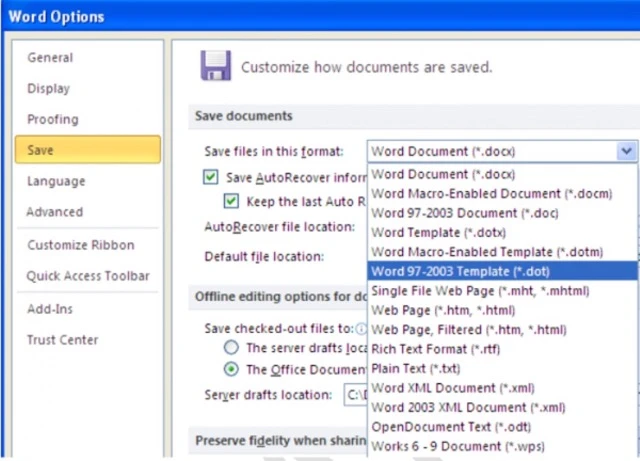
Lưu tự động
Kích hoạt tính năng lưu tự động để tránh mất dữ liệu bằng cách vào “File” > “Options” > “Save” và chọn thời gian lưu tự động phù hợp.
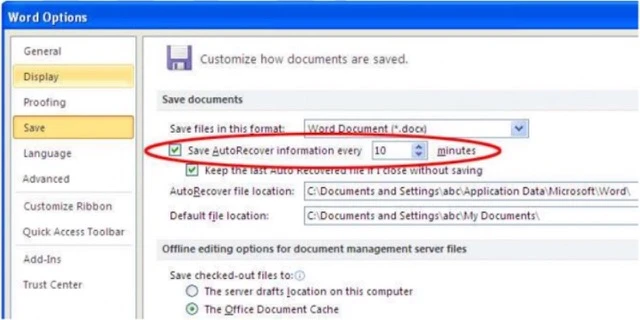
Kết luận
Với những thông tin hướng dẫn chi tiết về cách tải và sử dụng Microsoft Word 2010, hy vọng bạn sẽ có những trải nghiệm tuyệt vời với phần mềm này. Đừng quên ghé thăm khan.com.vn để cập nhật thêm nhiều thông tin hữu ích về công nghệ thông tin. Chúc bạn thành công!
Đánh giá bài viết







Ý kiến bạn đọc (0)